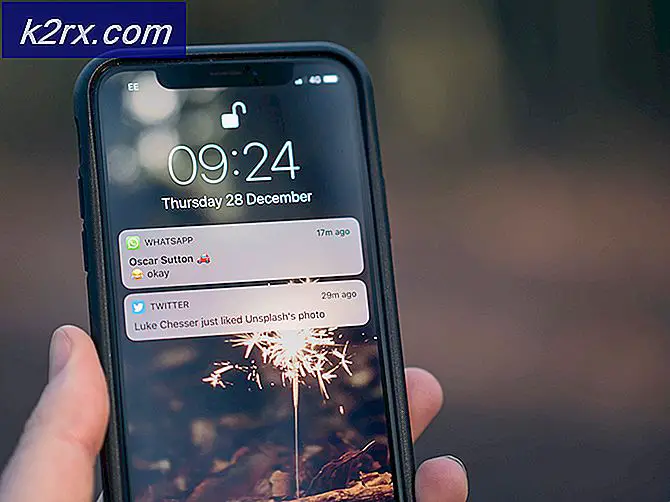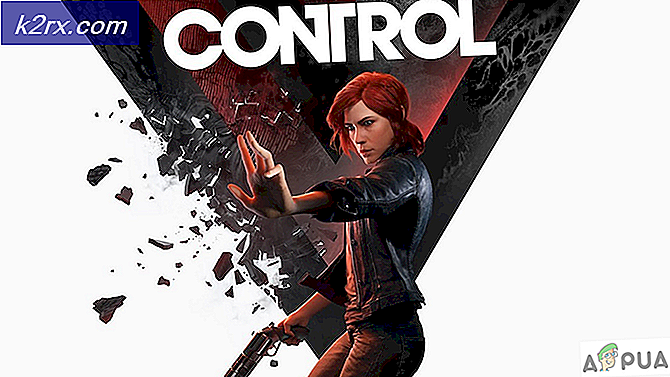Cách sửa lỗi Xbox 0x89231022
Một số người dùng Xbox One đang gặp phải 0x89231022mã lỗi khi cố gắng bắt đầu cuộc trò chuyện bên trên bảng điều khiển của họ. Mặc dù vấn đề này thông thường có nghĩa là đăng ký Xbox Live Gold hoặc Xbox Game Pass Ultimate đã hết hạn, nhưng nó cũng có thể bật lên do một số lý do khác.
Sau khi điều tra vấn đề cụ thể này, hóa ra là có một số nguyên nhân khác nhau có thể gây ra mã lỗi cụ thể này. Dưới đây là danh sách rút gọn các thủ phạm tiềm ẩn:
Phương pháp 1: Điều tra sự cố máy chủ
Nếu bạn chắc chắn mình có đăng ký Xbox Live Gold hợp lệ (hoặc đăng ký Game Pass), bạn nên bắt đầu nhiệm vụ khắc phục sự cố bằng cách kiểm tra trạng thái của Dịch vụ Xbox Live.
Trong một số trường hợp mà chúng tôi đã ghi nhận, 0x89231022cuối cùng mã lỗi xuất hiện do các dịch vụ Xbox Live đã ngừng hoạt động hoặc trải qua thời gian ngừng hoạt động, vì vậy, quyền sở hữu đăng ký trả phí của bạn có thể không được xác minh.
Trước đây, điều này đã xảy ra do sự cố tạm thời với thành phần phụ Xbox Live hoặc do cuộc tấn công DDoS được triển khai trên máy chủ của Microsoft.
May mắn thay, Microsoft cung cấp cho chúng tôi các phương tiện để xác định xem điều này có đúng hay không. Để kiểm tra xem sự cố này có phải do sự cố máy chủ gây ra hay không, hãy truy cập vào trang trạng thái chính thức của Xbox Live và xem liệu có bất kỳ dịch vụ nào hiện đang bị ảnh hưởng hay không.
Ghi chú: Sự cố cụ thể này thường liên quan đến sự cố vớiDịch vụ chính của Xbox Live.
Trong trường hợp cuộc điều tra của bạn không phát hiện ra bất kỳ sự cố máy chủ cơ bản nào, thì rất có thể sự cố đang xảy ra do một cái gì đó đang xảy ra cục bộ.
Tuy nhiên, nếu thấy dấu chấm than bên cạnh một số dịch vụ nhất định trên trang trạng thái, thì rõ ràng là 0x89231022lỗi do sự cố máy chủ (trong trường hợp này, sự cố hoàn toàn nằm ngoài tầm kiểm soát của bạn).
Nếu bạn chắc chắn rằng sự cố không liên quan đến máy chủ, hãy chuyển xuống các phương pháp tiếp theo bên dưới để xác định và khắc phục sự cố.
Phương pháp 2: Cập nhật đăng ký Xbox Live Gold hoặc Game Pass
Nếu trước đây bạn đã chắc chắn rằng các máy chủ Xbox Live hầu như không bị ảnh hưởng, điều tiếp theo bạn nên điều tra là đăng ký Xbox Live của mình. Như một số người dùng bị ảnh hưởng đã xác nhận, có thể thấy điều này 0x89231022mã lỗi trong tình huống đăng ký Vàng vừa hết hạn - Hóa ra, Xbox One không phải lúc nào cũng nhắc bạn khi điều này xảy ra.
Trong trường hợp bạn không chắc chắn liệu Tư cách thành viên Xbox Live Gold vẫn hoạt động hay không, hãy làm theo hướng dẫn bên dưới để kiểm tra tính khả dụng của dịch vụ này thông qua menu tích hợp của Xbox One:
- Từ menu trang tổng quan chính của menu Xbox One, hãy tiếp tục và nhấn Nút Xbox trên bộ điều khiển của bạn để mở menu hướng dẫn.
- Khi bạn đã ở bên trong menu hướng dẫn, hãy sử dụng ngón tay cái bên trái để đánh dấu Hệ thống , sau đó chọn Cài đặt menu và nhấn A trên bộ điều khiển của bạn để truy cập menu.
- Khi bạn ở trong menu cài đặt Xbox, hãy sử dụng ngón tay cái để chọnTài khoảntab từ menu bên trái.
- Tiếp theo, chuyển sang phần bên phải và truy cập vào Đăng ký menu (dưới Tài khoản).
- Khi cuối cùng đã ở bên trong menu Đăng ký, bạn sẽ có thể xác định xem đăng ký Xbox Gold của mình có còn hoạt động hay không (và khi nào hết hạn).
- Nếu đăng ký đã hết hạn, bạn cần phải gia hạn trước khi có thể tạo hoặc tham gia các bữa tiệc trên bảng điều khiển Xbox One của mình.
Ghi chú: Nếu không muốn gia hạn tư cách thành viên của mình từ cửa hàng tích hợp, bạn có thể làm điều đó bằng cách sử dụng Microsoft Store chính thức hoặc từ người bán lại được ủy quyền.
Trong trường hợp bạn vừa xác định rằng đăng ký Xbox Gold của bạn vẫn hoạt động và bạn vẫn thấy như vậy 0x89231022 mã lỗi, hãy chuyển xuống phần sửa chữa tiềm năng tiếp theo bên dưới.
Phương pháp 3: Bảng điều khiển quay vòng điện
Nếu không có phương pháp nào ở trên hiệu quả với bạn, bạn cũng nên điều tra sự cố tiềm ẩn liên quan đến các tệp tạm thời mà bảng điều khiển của bạn lưu trữ cho hồ sơ Xbox của bạn. Một số người dùng cũng gặp phải 0x89231022mã lỗi đã tìm cách khắc phục sự cố bằng cách bật nguồn bảng điều khiển của họ và xóa các tụ điện của nó.
Thao tác này sẽ giải quyết phần lớn các vấn đề gây ra bởi sự không nhất quán của phần sụn và các tệp tạm thời bị hỏng.
Dưới đây là hướng dẫn nhanh từng bước cho phép bạn xoay vòng bảng điều khiển Xbox One của mình:
- Bắt đầu bằng cách đảm bảo rằng bảng điều khiển của bạn được bật nguồn hoàn toàn và không ở chế độ ngủ đông.
- Tiếp theo, nhấn và giữ nút nguồn trong khoảng 10 giây hoặc cho đến khi bạn thấy đèn LED phía trước nhấp nháy liên tục.
- Sau khi bảng điều khiển của bạn tắt, hãy ngắt kết nối dây nguồn và để như vậy trong một phút để xả hết tụ điện.
- Sau khi bạn làm điều này và bạn đợi cho các tụ điện cạn kiệt, hãy cắm lại bảng điều khiển của bạn vào nguồn điện và khởi động nó theo cách thông thường.
- Cuối cùng, sau khi khởi động tiếp theo hoàn tất, hãy thử tạo hoặc tham gia nhóm một lần nữa và xem sự cố đã được khắc phục chưa.
Trong trường hợp bạn vẫn thấy như vậy 0x89231022mã lỗi, hãy chuyển xuống phần sửa chữa tiềm năng tiếp theo bên dưới.
Phương pháp 4: Thêm lại hồ sơ Xbox của bạn
Nếu bạn vừa đảm bảo rằng tư cách thành viên Xbox Live Gold của mình vẫn hoạt động và sự cố không phải do một số loại lỗi phần sụn gây ra, thì có thể bạn đang gặp sự cố này do sự cố với các tệp được lưu trữ cục bộ của Xbox hồ sơ hiện đang hoạt động.
Như một số người dùng bị ảnh hưởng đã báo cáo, 0x89231022mã lỗi cũng có thể xảy ra do một số loại dữ liệu bị hỏng thuộc cấu hình cục bộ của bạn. Nếu trường hợp này có thể áp dụng, bạn sẽ có thể khắc phục sự cố bằng cách buộc bảng điều khiển xóa các tệp hồ sơ của bạn trước khi đăng nhập lại bằng tài khoản của bạn.
Nếu bạn không biết cách tự làm điều này, hãy làm theo hướng dẫn bên dưới:
- Trước tiên, hãy bắt đầu bằng cách đóng bất kỳ ứng dụng hoặc trò chơi nào mà bạn đang chạy trên bảng điều khiển Xbox one của mình và truy cập menu trang tổng quan chính của bảng điều khiển.
- Từ trang tổng quan chính của bảng điều khiển của bạn, hãy nhấn vào Xbox trên bộ điều khiển của bạn để hiển thị menu hướng dẫn, sau đó truy cập vào Tất cả các thiết lập thực đơn.
- Bên trong Bộtmenu ings, xem qua Tài khoản , sau đó chuyển sang menu bên phải và chọn Xóa tài khoản.
- Tiếp theo, sử dụng Xóa tài khoản để chọn tài khoản mà bạn muốn loại bỏ, sau đó xác nhận quy trình.
- Khi bạn đã xóa tài khoản thành công, hãy khởi động lại bảng điều khiển của bạn để đảm bảo rằng tất cả các tệp tạm thời được xóa lại.
- Sau khi bảng điều khiển của bạn khởi động lại, hãy đăng nhập lại bằng tài khoản Microsoft của bạn và xem sự cố hiện đã được khắc phục chưa.